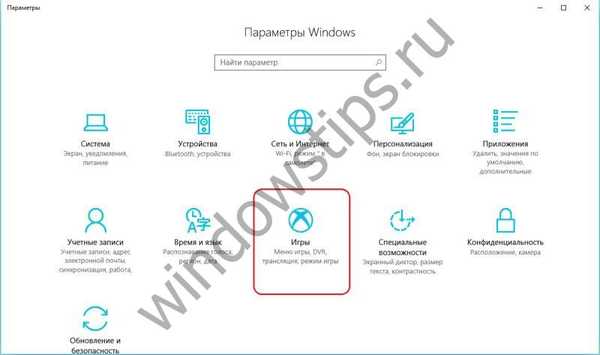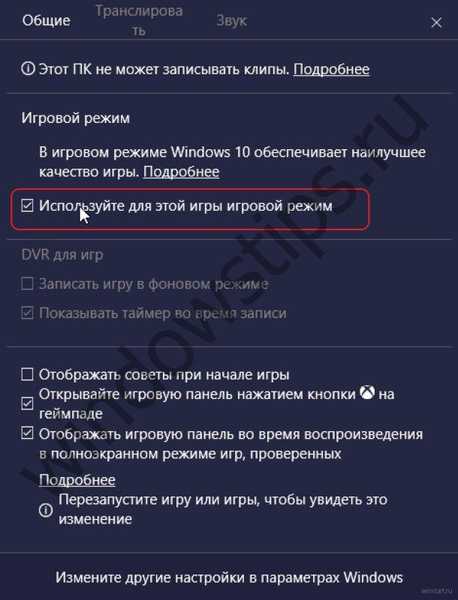Pembaruan Pencipta menyediakan prosedur khusus untuk pengoperasian besi di bawah proses pemuatan tertentu, yang disebut "mode permainan". Apa yang ditawarkan fitur baru dan cara mengaktifkan mode game di Windows 10?
Apa ini
Fitur Windows 10 adalah pada saat yang sama sejumlah besar layanan diluncurkan dan digunakan. Semuanya mulai secara otomatis, dan mengendalikan pekerjaan mereka secara manual cukup bermasalah. Selain itu, setiap layanan Windows menggunakan sumber daya tertentu. Dimasukkannya program tambahan membutuhkan sumber daya besar yang mungkin tidak “ditemukan” oleh Windows, karena mereka terlibat oleh elemen pihak ketiga yang tidak diperlukan dalam kasus khusus ini..
Sistem gim memungkinkan Anda mengalokasikan lebih banyak sumber daya prosesor ke program yang sedang berjalan. Akibatnya, tidak ada gangguan proses, layanan secara otomatis "beralih" sumber daya tanpa kegagalan dan kelebihan, dan pengguna dapat menikmati proses secara maksimal. Ini meningkatkan kecepatan frame per detik, dan semua proses latar belakang tidak lagi memperlambat permainan.
Luncurkan
Dimasukkannya mode game di Windows 10 melibatkan langkah-langkah berikut:
- Di desktop, buka bilah menu Mulai.
- Pilih bagian "Parameter".
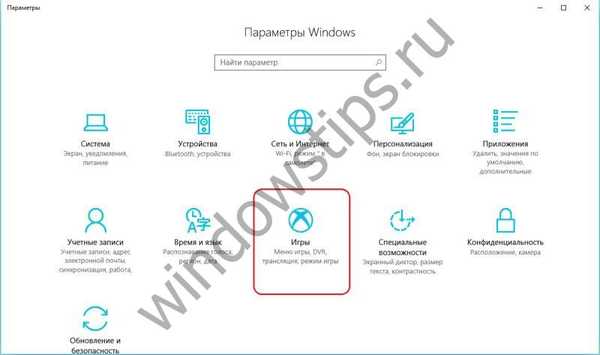
- Di jendela yang terbuka, pilih blok yang sesuai.

- Di kartu yang muncul dari daftar bagian, buka "Game Mode".
- Setelah masuk ke halaman, Anda perlu mengubah pengaturan "Gunakan mode permainan". Untuk melakukan ini, cukup putar indikator dari posisi "Off" ke posisi "On".
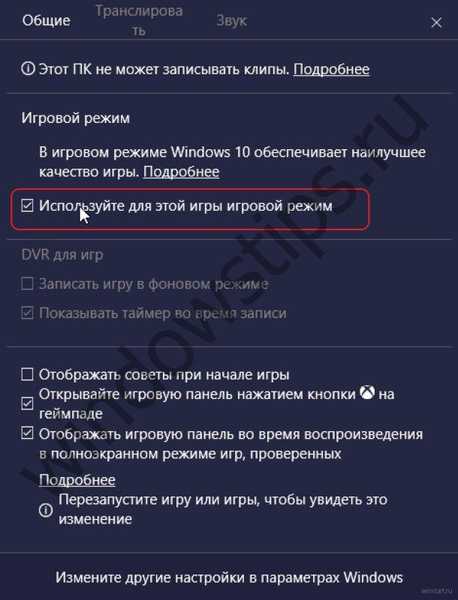
- Aktivasi Aksesibilitas Lengkap.
Cara mematikan mode permainan di Windows 10
Prosedur penutupan sederhana adalah sebagai berikut:
- Untuk membuat pesanan khusus tidak aktif, Anda perlu melakukan tindakan yang sama seperti ketika Anda menyalakannya.
- Nyalakan indikator daya ke posisi mati.
- Opsi akan dinonaktifkan.
Fitur khusus setelah menginstal pembaruan Pembaruan Pembuat dalam status "Aktif" secara default. Saat menggunakan teknologi serupa dari AMD dan NVIDIA, yang "mengoptimalkan" sistem dengan caranya sendiri, mungkin perlu menonaktifkan mode permainan Windows 10.
Dalam hal menginstal beberapa objek perangkat lunak "berbiaya tinggi" dengan berbagai teknologi optimisasi, Windows 10 memberikan solusi yang efektif. Anda perlu melakukan hal berikut:
- Dalam pengaturan, seperti ditunjukkan di atas, nonaktifkan fitur khusus.
- Meluncurkan game yang membutuhkan pengaturan khusus yang disertakan untuk berfungsi secara optimal.
- Tekan tombol "Win" dan "G" secara bersamaan dan panggil panel khusus.
- Di jendela yang terbuka, pilih "Pengaturan".
- Centang kotak "Gunakan mode game untuk game ini".
Masalah pengikatan pribadi tindakan khusus untuk program tertentu diselesaikan.
Semoga harimu menyenangkan!